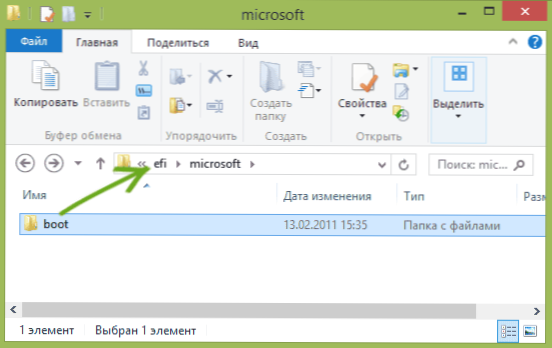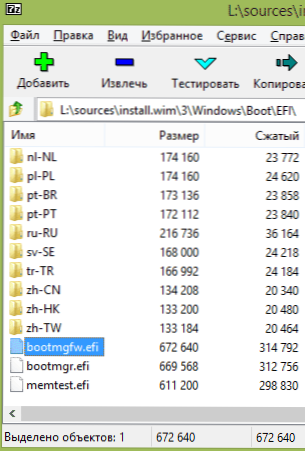Vzhľadom na skutočnosť, že UEFI postupne nahrádza systém BIOS, otázka, ako vytvoriť zavádzajúcu jednotku USB flash (alebo inú USB disk) pre druhú možnosť, sa stáva dosť dôležitá. Táto príručka podrobne opisuje spôsob vytvorenia zavádzacej jednotky UEFI flash na inštaláciu systému Windows 7, Windows 10, 8 alebo 8.1 pomocou distribúcie operačného systému v súboru ISO alebo na disku DVD. Ak potrebujete inštalačnú jednotku na 10, odporúčam novšiu inštrukciu Bootable Windows 10 flash drive.
Vzhľadom na skutočnosť, že UEFI postupne nahrádza systém BIOS, otázka, ako vytvoriť zavádzajúcu jednotku USB flash (alebo inú USB disk) pre druhú možnosť, sa stáva dosť dôležitá. Táto príručka podrobne opisuje spôsob vytvorenia zavádzacej jednotky UEFI flash na inštaláciu systému Windows 7, Windows 10, 8 alebo 8.1 pomocou distribúcie operačného systému v súboru ISO alebo na disku DVD. Ak potrebujete inštalačnú jednotku na 10, odporúčam novšiu inštrukciu Bootable Windows 10 flash drive.
Všetky uvedené nižšie sú vhodné pre 64-bitové verzie Windows 7, Windows 10, 8 a 8.1 (32-bitové verzie nie sú podporované). Okrem toho, aby ste mohli úspešne spustiť z vytvorenej jednotky, dočasne vypnite funkciu Secure Boot vo vašom UEFI BIOS a tiež povoliť modul CSM (Compatibility Support Module), to všetko sa nachádza v časti Nastavenia zavádzania. Na rovnakej téme: Programy na vytvorenie zavádzacej jednotky flash.
Vytvorenie zavádzacej jednotky UEFI flash ručne
Skôr som napísal o tom, ako vytvoriť zavádzací USB flash disk Windows 10 UEFI v Rufus, ako vytvoriť zavádzací USB flash disk Windows 8 a 8.1 s podporou UEFI v programe Rufus. Môžete použiť túto príručku, ak nechcete vykonávať všetky akcie na príkazovom riadku - vo väčšine prípadov všetko ide dobre, program je vynikajúci.
V tomto návode na obsluhu, bude spustiteľný flash disk UEFI byť vytvorený pomocou príkazového riadku - spustiť ako správca (Windows 7, nájsť príkazového riadka v štandardnom programe, kliknite pravým tlačidlom myši a vyberte položku Spustiť ako správca v systéme Windows 10, 8 a 8,1 stlačte Win klávesy. + X na klávesnici a vyberte požadovanú položku v ponuke).
Na príkazovom riadku zadajte nasledujúce príkazy v poradí:
- diskpart
- zoznam disku
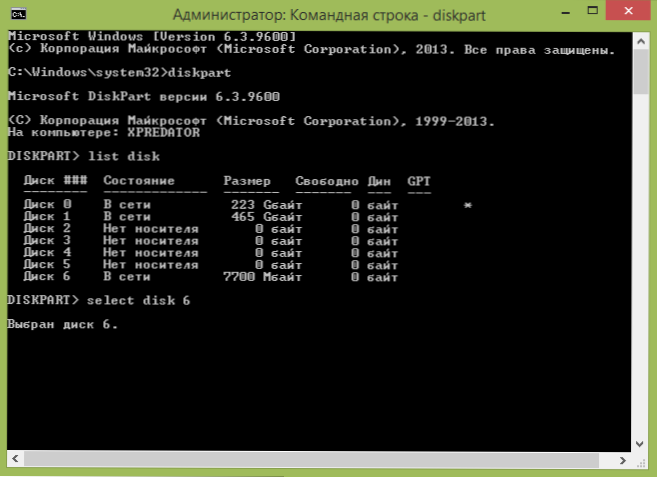
V zozname diskov sa pozrite na číslo jednotky USB flash pripojenej k počítaču, do ktorej sa má nahrávať, a nechajte ho číslom N. Zadajte nasledujúce príkazy (všetky údaje z jednotky USB sa vymažú):
- vyberte disk N
- čistý
- vytvoriť hlavný oddiel
- formát fs = fat32 rýchly
- aktívny
- priradiť
- objemu zoznamu
- výjazd
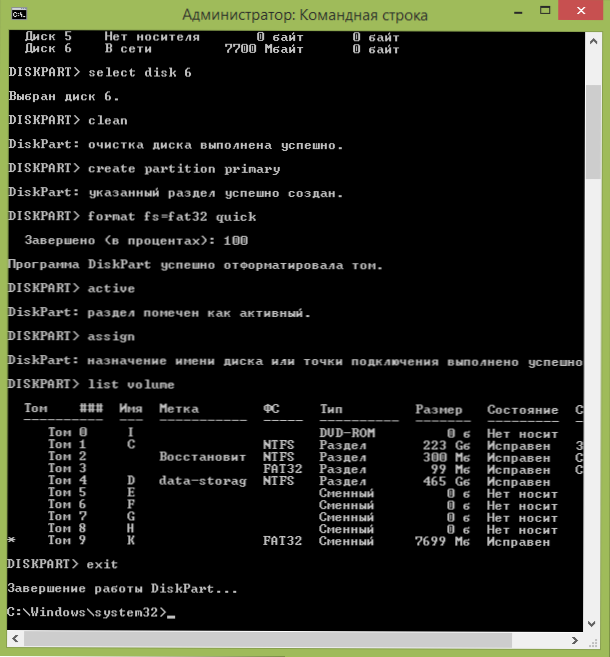
V zozname, ktorý sa zobrazí po vykonaní príkazu volume list, dávajte pozor na písmeno priradené jednotke USB. Môže sa však zobraziť v dirigente.
Kopírovanie súborov systému Windows na jednotku USB flash
Ďalším krokom je skopírovať všetky súbory zo zostavy Windows 10, 8 (8.1) alebo 7 na pripravenú USB flash disk. Pre začínajúcich používateľov si všimnem, že nemusíte kopírovať samotný súbor ISO, ak používate obrázok, jeho obsah je potrebný. Teraz viac.
Ak vytvárate jednotku UEFI USB v počítači so systémom Windows 10, Windows 8 alebo 8.1
V tomto prípade, ak máte ISO obraz, pripojte ho do systému, kliknite na obrazový súbor pravým tlačidlom myši av ponuke zvoľte "Connect".
Vyberte celý obsah virtuálneho disku, ktorý sa zobrazí v systéme, kliknite pravým tlačidlom myši a v ponuke zvoľte "Odoslať" - "Vymeniteľný disk" (ak existuje niekoľko, vyberte ten, ktorý potrebujete).

Ak nemáte obraz disku a inštalačný DVD, rovnakým spôsobom skopírujte všetok jeho obsah na USB flash disk.
Ak máte počítač so systémom Windows 7
Ak v počítači používate systém Windows 7 a máte nainštalovaný ľubovoľný program na pripojenie obrázkov, napríklad Daemon Tools, pripojte obrázok k distribučnej súprave OS a skopírujte všetok jeho obsah na jednotku USB.
Ak takýto program nemáte, môžete otvoriť obraz ISO v archivéri, napríklad 7Zip alebo WinRAR a rozbaliť ho na USB flash disk.
Ďalší krok pri vytváraní zavádzacieho disku Flash s operačným systémom Windows 7
Ak potrebujete na inštaláciu systému Windows 7 (x64) bootovateľnú jednotku UEFI flash, budete musieť urobiť nasledovné kroky:
- Na jednotke USB flash skopírujte priečinok efi \ Microsoft \ boot jednu úroveň nahor v priečinku efu.
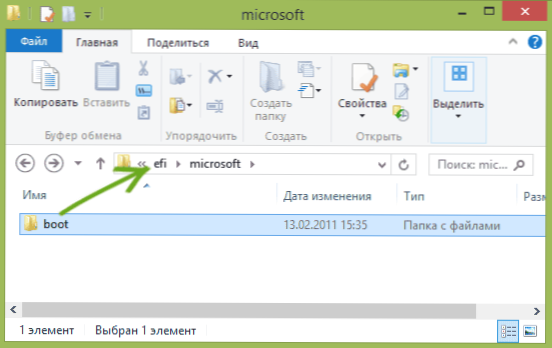
- Pomocou archivačného zariadenia 7Zip alebo WinRar otvorte súbor sources \ install.wim, v ňom prejdite do priečinka 1 \ Windows \ Boot \ EFI \ bootmgfw.efi a skopírujte tento súbor niekde (napríklad na pracovnú plochu).Pre niektoré varianty obrázkov nemusí byť tento súbor v priečinku 1, ale v nasledujúcom čísle.
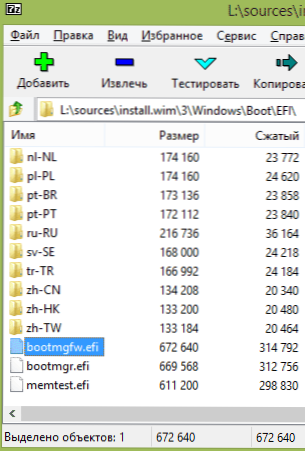
- Premenovať súbor bootmgfw.efi v bootx64.efi
- Kopírovať súbor bootx64.efi do priečinka efi / boot na zavádzacom disku Flash.
Na tejto inštalácii je jednotka USB flash pripravená. Môžete vykonať čistú inštaláciu Windows 7, 10 alebo 8.1 pomocou UEFI (nezabudnite na Secure Boot a CSM, ako som už písal vyššie) Pozri tiež: Ako zakázať Secure Boot.